在电脑上如何显示文件名的后缀和修改文件类型
1、如图,这张图片就是没有后缀的,想改图片格式也是不好改的,怎么办呢

2、首先,打开我的电脑,找到最上面一排的导航栏里的工具选项
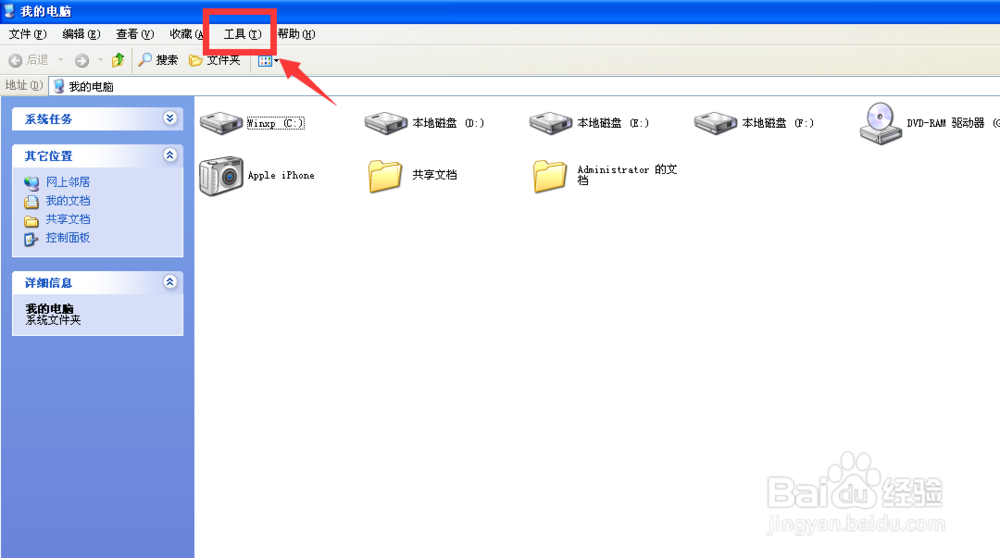
3、然后选择文件夹选项,点进去,如图
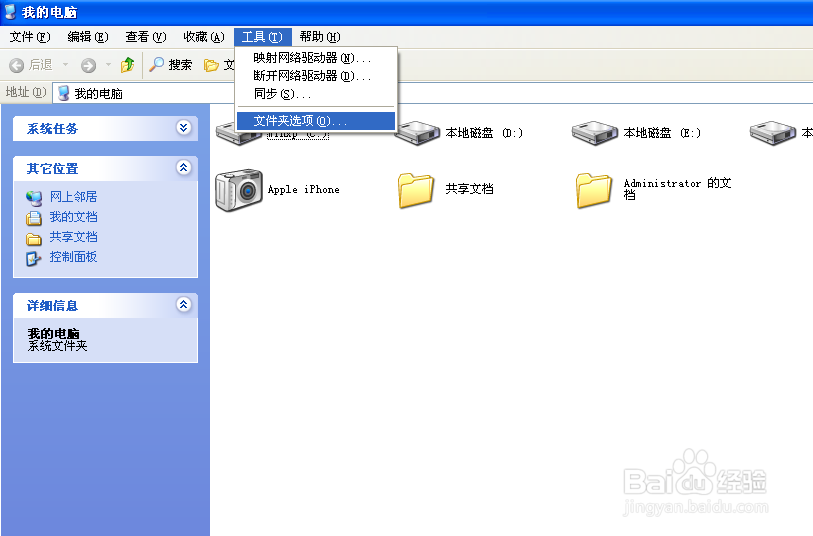
4、点击进去之后选择查看,往下拉后找到隐藏已知文件类型的扩展名,把打上的勾去掉。
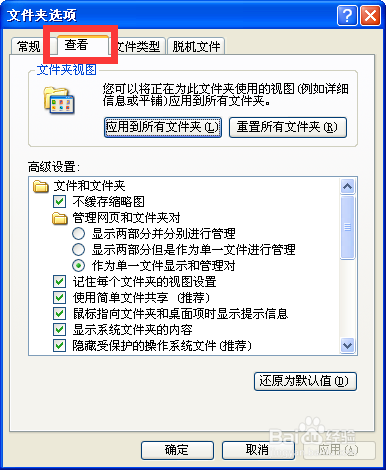
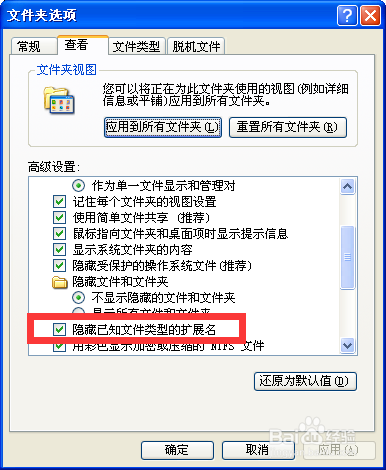
5、如图,去掉之后点击确定。
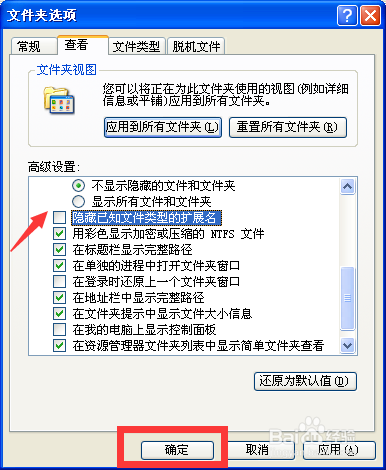
6、这个时候就可以看到桌面的图片有后缀了。然后我想改这个图片的格式怎么办呢?

7、右击图片 ,重命名。如图 ,小编想改成gif格式。
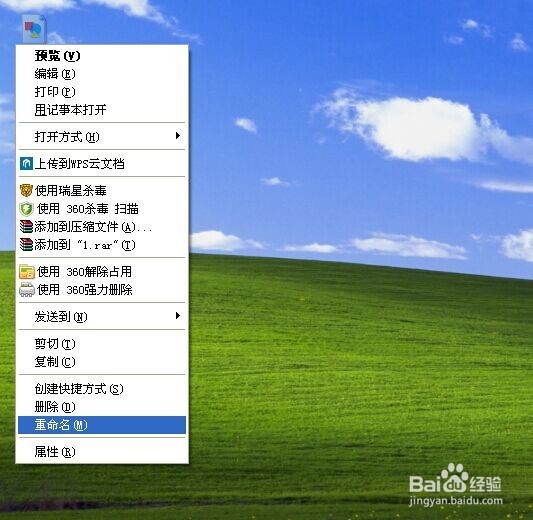
8、这个时候要注意,改的时候必须是能改的格式,如果乱改就不行的哦 改的时候会有提示,如图,只要改的对就可以啦,点击确定。
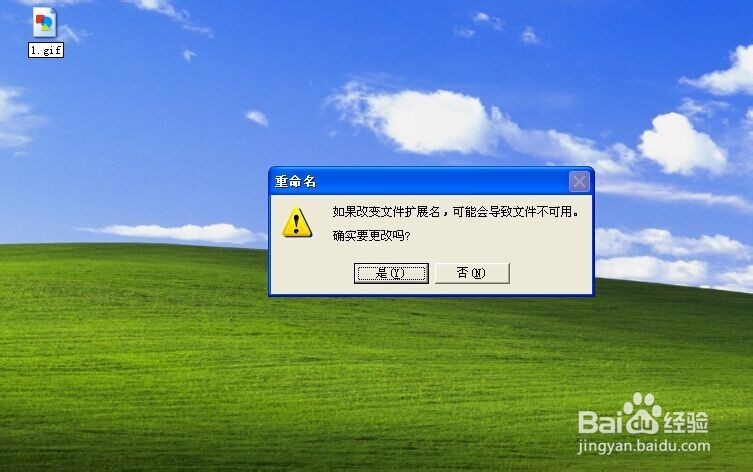
9、最后来看看改后图片还是不变的哦
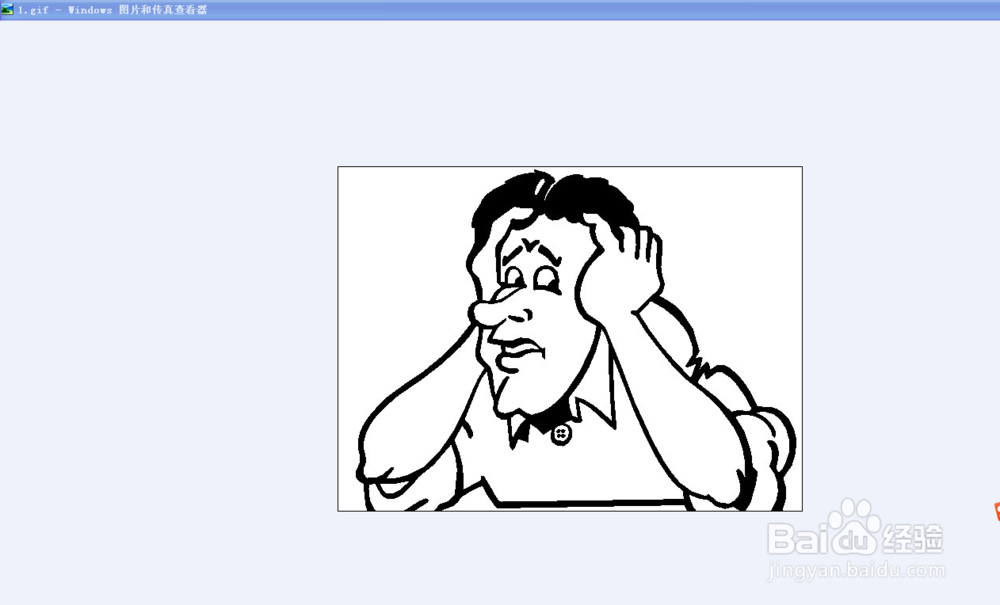
声明:本网站引用、摘录或转载内容仅供网站访问者交流或参考,不代表本站立场,如存在版权或非法内容,请联系站长删除,联系邮箱:site.kefu@qq.com。
阅读量:130
阅读量:60
阅读量:151
阅读量:49
阅读量:115